Spotify 재생 목록을 Amazon Music으로 전송하는 방법
재생 목록을 그대로 유지하면서 Spotify에서 Amazon Music으로 전환하는 것이 훨씬 쉬워졌습니다. 사용 가능한 많은 타사 응용 프로그램 중 하나를 사용하여 좋아하는 재생 목록을 다른 음악 스트리밍 서비스로 쉽게 전송할 수 있습니다.
여러 가지 옵션 중에서 어떤 것을 선택해야 할지 궁금하실 텐데요, 걱정하지 마세요. 이 글에서는 Spotify 재생 목록을 Amazon Music으로 전송하는 가장 좋은 방법 세 가지를 소개했습니다. 계속 읽고 단계를 따라 Amazon Music에서 좋아하는 재생 목록을 듣기 시작하세요.

방법 1. Spotify 재생목록을 다운로드하여 Amazon Music으로 가져오기
Spotify와 Amazon Music 모두 DRM 보호 기능이 있기 때문에 사용자가 두 스트리밍 서비스 간에 재생 목록을 전송하려면 Spotify에서 재생 목록을 다운로드하여 Amazon Music에 업로드해야 합니다. 이 작업을 수행하는 가장 좋은 방법은HitPaw Spotify Music Converter를 사용하는 것입니다.
이 강력한 음악 변환기를 사용하면 최고 품질을 유지하면서 음악을 여러 오디오 형식으로 다운로드하고 변환할 수 있습니다. 변환된 음악은 아마존 뮤직, 애플 뮤직, 유튜브 뮤직, 타이달, 디저로 쉽게 전송할 수 있습니다.
Hitpaw Video Converter의 특징:
- Spotify, Deezer, Tidal, Apple Music 및 Amazon Music을 포함한 모든 인기 음악 스트리밍 플랫폼에서 음악을 다운로드합니다.
- 모든 기기에서 음악을 들을 수 있도록 Spotify 음악에서 DRM 보호를 제거합니다.
- Spotify 노래, 재생 목록, 앨범, 팟캐스트 및 아티스트 변환
- 다양한 출력 형식 지원: MP3, M4A, WAV 및 FLAC
- 음질 손실 없이 Spotify 노래 다운로드
- 원본 ID3 태그 유지
아래에서 Spotify 재생 목록을 다운로드하여 Amazon Music으로 전송하는 방법을 알려드리겠습니다.
Spotify 재생 목록을 컴퓨터에 다운로드하고 Amazon Music으로 전송하는 방법
1 단계:HitPaw 비디오 변환기를 설치하고 실행합니다. 열리면 도구 상자 탭으로 이동하여 Spotify 음악 변환기 기능을 선택합니다.

2 단계:내장된 Spotify 웹 플레이어가 열립니다. 웹 플레이어에서 음악을 스트리밍하고 무손실 음악 다운로드를 위해 Spotify 계정에 로그인하는 것을 적극 권장합니다.

3 단계:이제 Spotify가 실행되었으므로 다운로드하려는 재생 목록으로 이동하여 오른쪽 상단에 있는 다운로드 버튼을 클릭합니다.

4 단계:HitPaw Spotify 음악 변환기는 자동으로 파일을 분석하고 미리보기 페이지로 이동하여 선택 사항을 교차 확인합니다.

5 단계:다운로드하기 전에 왼쪽 하단의 모두 다음으로 변환 버튼에서 원하는 출력 형식을 선택할 수 있습니다. 기본 형식과 품질은 MP3 320kbps입니다.

6 단계:마지막으로 모두 변환을 클릭하여 Spotify 재생목록을 컴퓨터로 변환하기 시작합니다.

변환이 완료되면 컴퓨터의 Spotify 재생목록에 있는 모든 노래를 가져올 수 있습니다. 이러한 MP3 노래는 DRM이 없으며 아래 단계에 따라 Amazon Music으로 전송할 수 있습니다.
Spotify 재생 목록을 Amazon Music으로 전송하는 단계
Amazon Music에서는 로컬 폴더에서 재생 목록을 전송할 수 있습니다. 재생 목록을 Amazon Music으로 전송하는 방법에 대한 단계를 살펴보겠습니다.
1.첫 번째 단계는 Amazon Music 앱을 열고 계정에 로그인하는 것입니다. 로그인한 후 오른쪽 상단 모서리에 있는 프로필을 클릭하고 설정을 선택합니다.

2.설정을 클릭하면 선택할 수 있는 옵션 목록이 표시됩니다. 다음에서 자동으로 음악 가져오기 옵션을 클릭합니다.

3.버튼을 클릭하면 새로운 옵션 세트로 이동합니다. 윈도우 미디어 플레이어 옆의 버튼을 켭니다. 또는 폴더 선택을 클릭합니다. 그러면 노래와 재생목록을 저장하는 위치로 이동합니다. 여기에서 선택 항목을 살펴보고 전송할 재생목록과 노래를 선택할 수 있습니다.

4.선택한 모든 재생목록과 노래를 전송한 후 창을 닫습니다. 이제 커서를 설정 페이지 하단으로 이동하고 라이브러리 다시 로드 옵션을 선택합니다. 그러면 전송이 완료되고 재생 목록이 Amazon Music에 동기화됩니다.

5.이제 라이브러리 탭으로 이동하여 위치 아래에서 오프라인 옵션을 선택합니다. 여기에서 Amazon Music 앱으로 전송된 다운로드한 모든 재생 목록을 찾아볼 수 있습니다.

방법 2: TuneMyMusic을 통해 Spotify에서 Amazon Music Online으로 재생 목록 전송하기
Spotify 재생 목록을 Amazon Music으로 전송하는 두 번째로 좋은 방법은 TuneMyMusic 애플리케이션을 사용하는 것입니다. 튠마이뮤직은 타사 온라인 도구로, 스포티파이 재생목록을 아마존 뮤직뿐만 아니라 디저, 유튜브 뮤직, 애플 뮤직, 타이달, 사운드클라우드 등 다른 주요 음악 스트리밍 서비스로 전송할 수 있습니다.
특징:
- 빠른 이동 속도로 Spotify에서 Amazon Music으로 재생 목록을 빠르고 쉽게 복사할 수 있습니다.
- 번거롭지 않습니다.
- 또한 재생 목록에있는 노래의 데이터와 포함 된 정보도 전송합니다.
단점:
- 무료 요금제를 사용하는 동안에는 재생 목록에서 500곡만 전송할 수 있습니다.
- 무료 요금제에는 자동 동기화 기능이 없습니다.
- 일부 Spotify 노래는 저작권 문제로 인해 Amazon Music으로 전송되지 않을 수 있습니다.
TuneMyMusic을 통해 Spotify에서 Amazon Music으로 재생 목록을 전송하는 단계
1.브라우저에서 TuneMyMusic 도구로 이동하여 시작하기를 클릭합니다.
2.소스 아래에 선택할 수 있는 스트리밍 서비스 목록이 표시됩니다. Spotify를 선택합니다.

3.Spotify 계정에서 로드하거나 Spotify 재생 목록 링크를 붙여넣으라는 메시지가 표시됩니다. Spotify 계정에서 로드를 선택하면 TuneMyMusic이 사용자의 전체 Spotify 음악 라이브러리를 로드합니다. 따라서 Amazon으로 전송하려는 재생 목록을 찾아서 선택하기만 하면 됩니다.

4.재생 목록이 선택되면 다음을 클릭합니다: 대상 선택 버튼을 클릭합니다. 아마존 뮤직을 선택하세요.

5.Amazon 음악 계정에 로그인하여 계정이 TuneMyMusic에 액세스할 수 있도록 승인해야 합니다. 모든 절차가 완료되면 내 음악 이동 시작을 클릭하여 Spotify 재생목록을 Amazon Music으로 전송하기 시작합니다.

전송이 성공적으로 완료되면 Amazon Music 계정을 열고 로그인합니다. 라이브러리로 이동하여 재생 목록을 엽니다. 새로 전송된 Spotify 재생목록은 Amazon 음악 라이브러리에서 들을 수 있어야 합니다.
방법 3: 송시프트를 통해 Spotify 재생목록을 Amazon Music으로 가져오기(iOS용)
아이폰 사용자도 이 글에서 빼놓을 수 없습니다. Apple 사용자가 Spotify 재생 목록을 Amazon Music으로 전송하는 쉬운 방법이 있습니다. SongShift를 사용하면 몇 번의 클릭만으로 Spotify 재생 목록을 Amazon Music으로 전송할 수 있습니다.
기능:
- SongShift를 사용하면 Spotify 재생 목록을 쉽게 백업하고 가져올 수 있습니다.
- 모든 음악 스트리밍 플랫폼에서 친구들과 재생 목록을 공유할 수 있습니다.
- 위젯을 사용하여 홈 화면에서 최근에 재생한 음악을 공유할 수 있습니다. iOS 14 이상에서 사용할 수 있습니다.
단점:
- 저작권 소유권 문제로 인해 모든 Spotify 노래를 Amazon Music으로 전송할 수 있는 것은 아닙니다.
송시프트를 통해 재생 목록을 Amazon Music으로 가져오는 단계
1.iOS 장치에 SongShift를 설치하고 앱을 열어 시작합니다.

2.앱이 열리면 옵션 목록에서 재생 목록의 소스를 선택하라는 메시지가 표시됩니다. Spotify를 선택합니다. 그러면 Spotify 계정으로 로그인할 수 있는 Spotify 앱으로 이동합니다.

3.이제 재생 목록의 대상으로 Amazon Music을 선택합니다. 그러면 위의 단계와 같이 Amazon Music 계정에 로그인하라는 메시지가 표시되는 Amazon Music 로그인 페이지로 이동합니다.

4.로그인이 완료되면 오른쪽 상단의 + 아이콘을 클릭하여 새 시프트를 추가합니다. 그러면 Spotify에서 전송할 재생 목록을 선택할 수 있습니다.

5.재생 목록을 선택한 후 Amazon 음악을 대상으로 탭합니다. 그런 다음 시프트 시작 버튼을 탭하여 전송 프로세스를 시작합니다. 이제 Amazon Music에서 Spotify 재생 목록을 즐길 수 있습니다.
결론
매일 더 많은 애플리케이션이 출시됨에 따라 음악 플랫폼 간에 음악을 전송하는 것과 같은 어려운 작업이 쉬워졌습니다. 스포티파이 재생 목록을 아마존 뮤직으로 전송하는 가장 좋은 세 가지 방법 중 하나를 사용하면 모든 음악 스트리밍 서비스에서 좋아하는 음악을 즐길 수 있습니다. HitPaw Video Converter는 스포티파이, 타이달, 애플 뮤직, 아마존 뮤직 등에서 음악을 다운로드하여 오프라인으로 감상할 수 있도록 지원하는 올인원 음악 변환기로, 다운로드한 곡을 다른 스트리밍 서비스로 쉽게 전송할 수 있습니다.














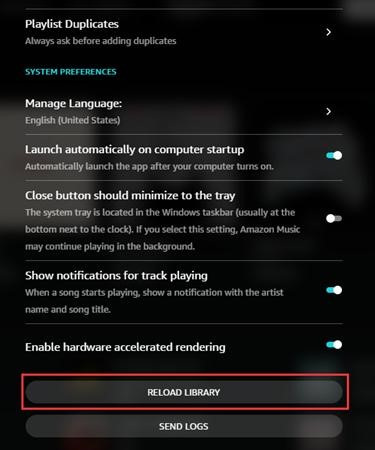
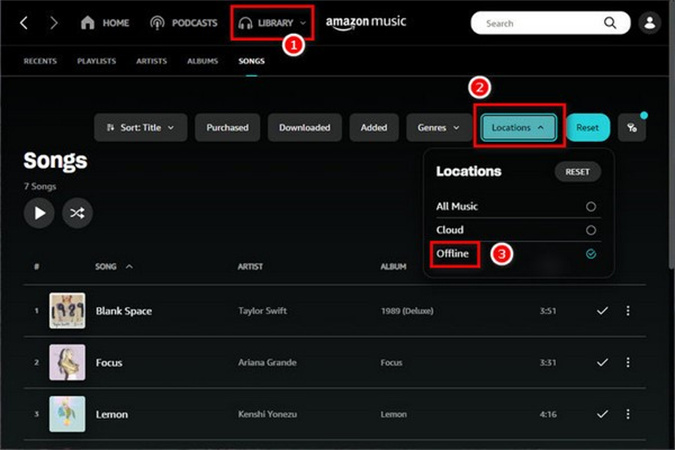

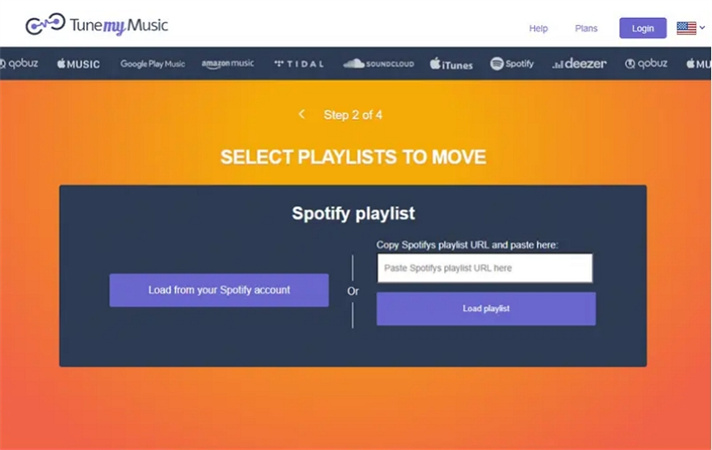
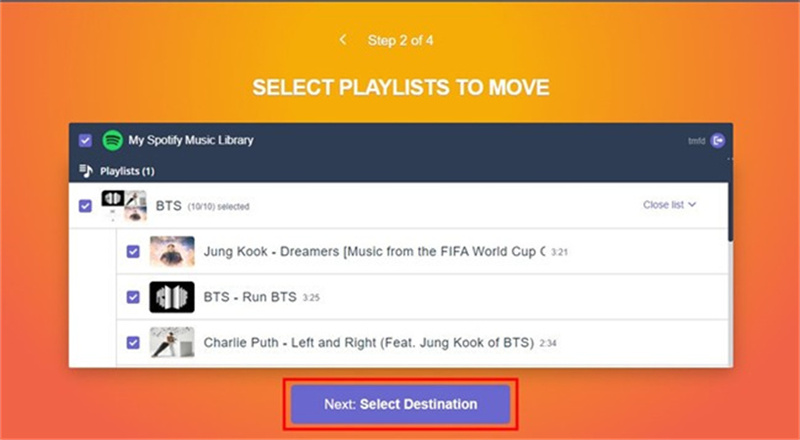
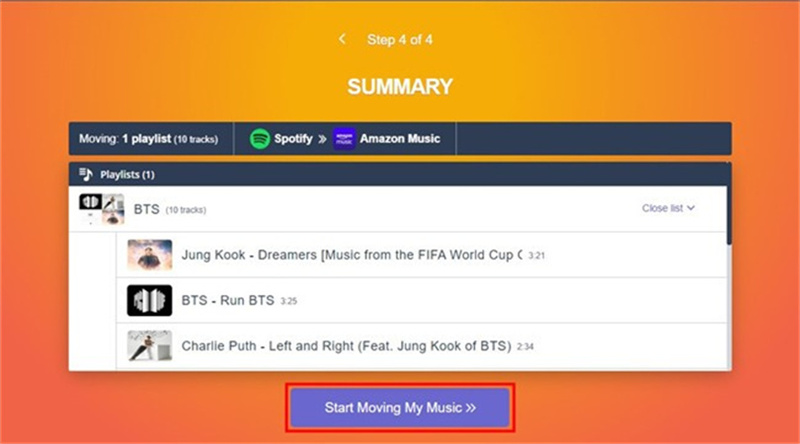
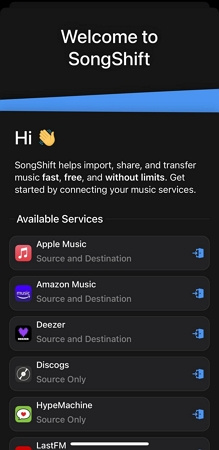
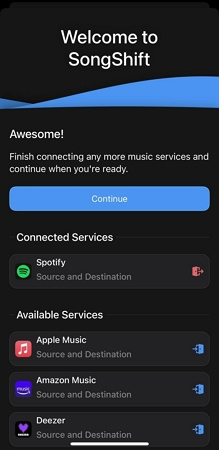
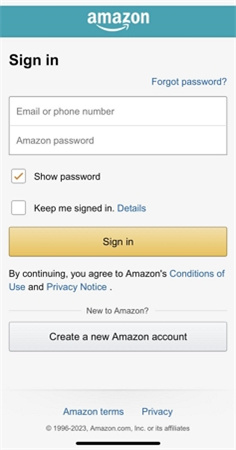
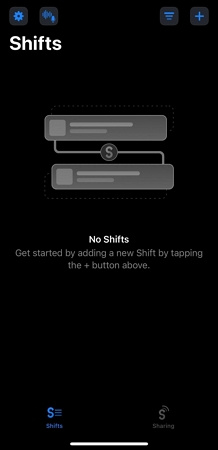




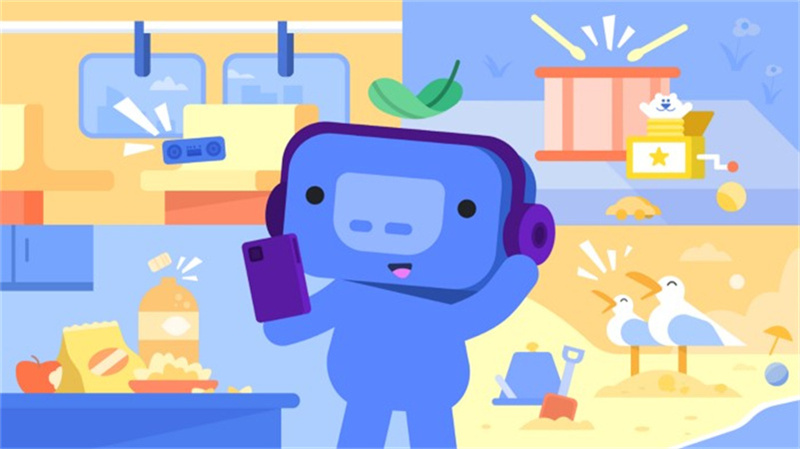

홈 > Music Converter > Spotify 재생 목록을 Amazon Music으로 전송하는 방법
제품 등급을 선택하기:
김희준
편집장
저는 프리랜서로 일한 지 5년이 넘었습니다. 그것은 항상 제가 새로운 것과 최신 지식을 발견할 때 나에게 깊은 인상을 줍니다. 제 인생은 무한하다고 생각하지만 저는 한계가 없습니다.
더 알아보기리뷰 남기기
HitPaw에 대한 리뷰 작성